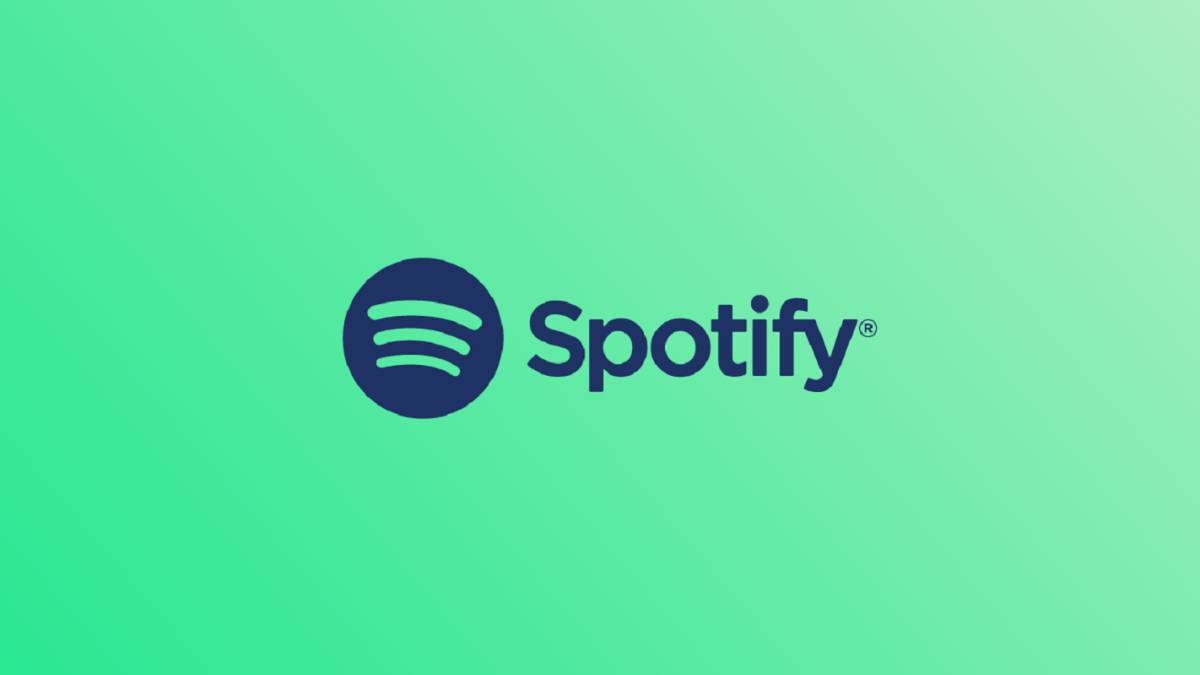
Musiqani VKontakte-dan Spotify-ga o’tkazing haqida malumot
Muhim! VKontakte musiqiy kutubxonasining katta qismi noqonuniy qo’shiqlar — havaskorlar versiyasi yoki tizzada tayyorlangan remikslar ekanligi ma’lum. Ularni Spotify-ga o’tkazish mumkin emas, chunki bu qo’shiqlar u erda yo’q va hech qachon paydo bo’lmaydi.
1-usul: Soundiiz
VKontakte va boshqa milliy saytlar bilan ishlashga imkon beradigan musiqani bitta oqim platformasidan boshqasiga o’tkazish uchun juda ko’p xizmatlar mavjud emas. Soundiiz — ulardan biri.
Soundiiz xizmatining bosh sahifasi
-
- Saytning asosiy sahifasiga yuqoridagi havoladan o’ting va bosing «Hozir boshla»..
- Hisobingizga kiring yoki agar sizda yo’q bo’lsa, bosing «Yozuv».Buning o’rniga siz Google, Facebook, Apple yoki Twitter hisob qaydnomasi bilan kirishingiz mumkin. Biz misol sifatida birinchisini tanlaymiz.
-
- Elektron pochta manzilingizni yoki telefon raqamingizni kiriting va bosing «Keyingi»..
- Parolingizni kiriting va qaytib boring «Keyingi»..
- Soundiiz-ga kirganingizdan so’ng tugmani bosing «Oldinda»..
- Qo’llab-quvvatlanadigan xizmatlar ro’yxatida VK-ni toping va bosing Ulanmoq..
-
- Brauzerda alohida oyna ochiladi, unda siz ijtimoiy tarmoq hisob qaydnomangizning foydalanuvchi nomi va parolini kiritishingiz va tugmachani bosishingiz kerak «Ulanmoq».. Buni qiling.
- Keyin tugmani bosing «Ulanmoq». Spotify xizmati ostida.
- Shuningdek, hisob qaydnomangiz ma’lumotlarini kiriting va bosing «Ro’yxatdan o’tish».Shuningdek o’qing: Kompyuteringizda Spotify-ga qanday kirish mumkin
- Soundiizning to’g’ri ishlashi uchun zarur bo’lgan ruxsatlar bilan tanishib chiqing va tugmani bosish orqali ularni taqdim eting «Qabul qilmoq»..
- Darhol siz barcha VKontakte va Spotify pleylistlaringiz bo’lgan sahifaga yo’naltirilasiz. Birinchisidan ikkinchisiga o’tkazmoqchi bo’lgan narsani toping, o’ng tomonidagi uchta gorizontal nuqtani bosib menyusini oching va tanlang «Bo’ling …».
Muhim! Tanlovlarga qo’shilmagan va albom tarkibiga kirmaydigan VK audio yozuvlari ro’yxatga olingan «Mening audiolarim». Ko’pgina hollarda, u musiqa qonuniylashtirilmaguncha va Boom xizmati paydo bo’lishidan oldin ijtimoiy tarmoqdan foydalanish paytida to’plangan barcha treklarni o’z ichiga oladi.
- Pleylistning nomini o’zgartiring yoki uni xuddi shunday qoldiring, agar xohlasangiz, tavsif qo’shing va tugmasini bosing «Konfiguratsiyani saqlang»..
- Keyingi bosqichda eksport qilingan qo’shiqlar ro’yxatini tekshiring va agar kerak bo’lsa, mos keladigan katakchani olib tashlab, ortiqcha qo’shiqlarni o’chirib tashlang. Bir marta tugmasini bosing «Tasdiqlash»..
- Oxirgi bosqichda Spotify-ni maqsadli platforma sifatida tanlang; bu konvertatsiya jarayonini boshlaydi.
- Uning tugashini kuting, keyin quyidagi bildirishnoma paydo bo’ladi.
Agar siz matnni qizil rangda ko’rsangiz «Xatolar: Yo’q».ba’zi qo’shiqlar eksport qilinmaganligini anglatadi: yoki ular Spotify-da yo’q yoki ularning metama’lumotlarida (ismida) farqlar mavjud. Ushbu ro’yxatni oching va uni CSV fayli sifatida saqlang yoki ularni qayta topish uchun skrinshot oling.
Tugmani bosing «Shou». u Soundiiz xizmatida o’tkazilgan pleylistni ochadi.
Bundan tashqari, uni kompyuter va mobil ilovalar uchun Spotify-da tomosha qilishingiz mumkin. Agar sizda Premium obuna bo’lsa, uni oflayn rejimda tinglash uchun audio yuklab olishingiz mumkin.
Lea tambien:
Spotify Premium-ga qanday obuna bo’lish mumkin
Spotify-dan musiqani qanday yuklab olish mumkin kompyuteringizda va mobil telefoningizda
Qanday qilib? Spotify da internetsiz musiqa tinglang
Siz va men pleylistni VK-dan Spotify-ga o’tkazamiz. Shaxsiy albomlar va treklarni eksport qilish xuddi shu tarzda amalga oshiriladi.
-
- Soundiiz xizmatining yon panelida. Albomlar.. VK-dan o’tkazmoqchi bo’lganingizni toping, menyuni chiqarib oling va tanlang «Bo’ling …».
- Keyin Spotify logotipini bosing.
- O’tkazish tugashini kuting.
Eksport qilingan albom dasturning tegishli qismida paydo bo’ladi.
Ushbu ko’rsatmalarda foydalangan Soundiiz-ning bepul versiyasi ba’zi cheklovlarga ega. Pleylistlar va albomlarni faqat xizmatlar o’rtasida birma-bir o’tkazish mumkin, va ular tarkibidagi treklar soni 200 dan oshmasligi kerak, aniqrog’i, qolganlari eksport qilinmaydi. Ushbu noqulayliklardan xalos bo’lish uchun siz xizmatga obuna bo’lishingiz yoki quyidagi echimlardan birini ishlatishingiz mumkin.
2-usul: TuneMyMusic
TuneMyMusic Soundiiz -ning munosib hamkasbi bo’lib, yuklab olinadigan pleylistlar va treklar soniga qo’yilgan cheklovlar kabi kamchiliklarga ega emas. Ammo muammo shundaki, u VKontakte -ga mos kelmaydi, shuning uchun biz ijtimoiy tarmoqdan uzatmoqchi bo’lgan audio avval «chiqarib» olinishi va matn sifatida saqlanishi kerak.
-
- Shaxsiy kompyuteringiz brauzerida VK sahifangizni oching, o’ting «Musiqa». va oxirigacha siljiting.
- Ishlab chiquvchi vositalarni chaqiring — buni kontekst menyusi, kalit orqali qilishingiz mumkin «F12» yoki birikma «Ctrl + Shift + I». Ochilgan panelda yorliqni bosing «Konsol». («Konsol».Shuningdek o’qing: Brauzerda dasturchi konsolini qanday ochish kerak
- U erda quyidagi matnni joylashtiring va tugmachani bosing «Chiqinglar»..
Array.from(document.querySelectorAll(".audio_row")).map(el=>el.querySelector('.audio_row__title_inner')?.innerText.trim().replace('n','')+' - '+el.querySelector('.audio_row__performers a')?.innerText.trim().replace('n','')).filter(el=>!el.startsWith('-')&&!el.endsWith('-')).join('n') - Buyruq ishlov berilgandan so’ng, konsolda siz VKontakte-ga qo’shgan barcha musiqalar ro’yxati ko’rsatiladi. Tugmalarni bosib ularni tanlang va nusxa oling «Ctrl + C». yoki tugma yordamida «Nusxalash» («Nusxalangan.»), agar matn hajmi juda katta bo’lsa paydo bo’ladi.
- Ko’chirilgan tarkibni Bloknot yoki Notes-ga joylashtiring va saqlang.
- TuneMyMusic xizmatiga quyidagi havola orqali kiring. Tugmani bosing «Boshlaylik».TuneMyMusic bosh sahifasi
- Mavjud musiqa manbalari ro’yxatida bosing «Arxiv»..
Eslatma: Agar yuqoridagi usul ba’zi treklarni o’tkazib yubormagan bo’lsa va siz ro’yxatingizni CSV sifatida saqlagan bo’lsangiz, uni qo’shish uchun yaqin tugmani bosing «Fayl». va uni qo’shish joyiga o’tkazing. Bu erda siz xizmat qo’llab-quvvatlaydigan matn formatlari ro’yxatini ham ko’rishingiz mumkin.
- Qishloqda. «Pleylistingizni ko’rsating.» konsol ko’rsatmalarining 4-bosqichiga ko’chirilgan tarkibni joylashtiring va bosing «Yo’llar ro’yxatini o’zgartiring»..
- Kompozitsiyalar pleylistga to’planadi, uni sahifani pastga aylantirish orqali o’qing va keyin bosing «Keyingi: maqsadli platformani tanlang».
- Spotify-ni bosing va agar kerak bo’lsa, Spotify foydalanuvchi nomi va parolingiz bilan hisobingizga kiring.
- Siz hozir qila olasiz «Musiqa uzatishni boshlang.».
- Jarayon tugashini kuting.
- Natijalarni o’qing.
Ba’zi maslahatlar topilmasligi mumkin. Sabablari yuqorida aytib o’tilgan: yoki ular aslida Spotify -da yo’q, yoki, ayniqsa, VK kutubxonasida, bu ba’zi versiyalar / remikslar va boshqa «uy qurilishi» qo’shiqlari noqonuniydir yoki ularning nomi boshqasidan farq qiladi. maqsadli platforma. Ba’zi hollarda, oxirgi muammoni bartaraf etishga urinish mumkin.
Ba’zi eksport xatolari tuzatildi
Shubhasiz, ko’pchilik «VKontakte» dagi ba’zi bir audio yozuvlar orqaga imzolanganiga, ya’ni avval musiqiy trekning nomi, keyin esa rassomning ismiga e’tibor qaratgan. Oldingi misolimizda topilmaydigan ko’rsatma aynan shu turga tegishli. Siz ushbu ro’yxatni ko’rsatmaning 3-bosqichida biz pleylist tarkibini olganimiz kabi olishingiz mumkin. Keyin uni TuneMyMusic orqali qayta ishga tushirishingiz kerak bo’ladi.
-
- Konvertatsiya natijalari sahifasida bo’lganingizdan so’ng, konsolni oching.
- Quyidagi kodni kiriting va bosing «Chiqinglar»..
let list = []; let reg = /,/gi; Array.from((Array.from(document.querySelectorAll(".PlaylistItem.InnerItem.Fail")) .map(el=>el.querySelector('.PlaylistName').innerText).join('n')).toString().split('n')).forEach(el =>{ let i = el.substr(0, el.indexOf('-')) list.push(el.slice(el.indexOf('-')+2).concat(' - ', i)) }) list.map(el => el.trim().concat('n')).toString().replace(reg , '') - Chiqarishda siz avval yomon imzolangan audio yozuvlarni ko’rasiz, ammo skript uni tuzatdi. Olingan ro’yxatni nusxalash va ishlab chiquvchi vositalarini yopish.
- Tugmasini bosing «Qayta aylantiring.».
- Maqolani tanlang. «Arxiv» va # 7 qadamdan boshlab avvalgi amallarni takrorlang.
VKontakte pleylisti ilovadagi Spotify-ga muvaffaqiyatli o’tkazilganligiga ishonch hosil qiling. O’zingiz topmagan treklarni qanday qo’shish haqida biz sizga maqolaning so’nggi qismida aytib beramiz.
TuneMyMusic, Soundiizdan farqli o’laroq, butun multimedia kutubxonangizni bir vaqtning o’zida bir xizmatdan boshqasiga o’tkazishga imkon beradi va buning uchun hech qanday to’lov / obuna talab qilinmaydi. Faqatgina murakkablik shundaki, VK-ni to’g’ridan-to’g’ri qo’llab-quvvatlash yo’q, bu sizni brauzerda ishlab chiquvchi vositalar yordamida hiyla ishlatishga majbur qiladi.
3-usul: MusConv
Onlayn xizmatlardan tashqari, qiziqtirilgan vazifani shaxsiy kompyuter dasturlari yordamida hal qilish mumkin. Ushbu segmentning eng yorqin vakillaridan biri, agar u bo’lmasa, bu MusConv.
MusConv dasturini rasmiy veb-saytidan yuklab oling
-
- Ilovalarni ishlab chiquvchilar veb-saytidagi yuqoridagi havoladan o’ting va operatsion tizimingizga mos keladigan yuklab olish tugmasini bosing.
- Tizim fayllari menejeri oynasida o’rnatish faylini joylashtirmoqchi bo’lgan papkani ko’rsating va bosing «Saqlamoq»..
- Yuklab olish tugashini kutib bo’lgach, dastur o’rnatuvchisini ishga tushiring. Ustiga bosing «Keyingi». birinchi oynada, keyin esa «O’rnatish».
O’rnatish tugashini kuting,
uni nima bosadi «Yopmoq». yopmoq.
- MusConv-ni ishga tushiring va bosing «Sessiyani boshlang.».
Eslatma: Biz bepul versiyani misol sifatida ko’rib chiqmoqdamiz, uning cheklovlari oxirida e’lon qilinadi. Agar siz uni sotib olishga qaror qilsangiz, yuqorida ko’rsatilgan maydonga faollashtirish kalitini kiritishingiz kerak bo’ladi.
- Yon panelda VK logotipini toping va ustiga bosing.
- Ijtimoiy tarmoq hisob qaydnomangizning foydalanuvchi nomi va parolini kiriting va bosing «Chiqinglar»..
- Bosish orqali kerakli ruxsatlarni taqdim eting «Ruxsat bering»..
- Dastur sizning VKontakte media kutubxonangizni skanerlashini va tarkibidagi pleylistlarni namoyish etishini kuting. Spotify-ga o’tkazmoqchi bo’lgan katakchalarni tanlang va pastki paneldagi tugmani bosing «Transfer».
Muhim! MusConv faqat ommaviy pleylistlarni ko’radi. Shaxsiy audio yozuvlarni uzatish uchun yuqoridagi yoki pastdagi usullardan birini qo’llashingiz kerak bo’ladi.
- Kengaytirilgan ro’yxatda tanlang «Spotify»..
- Trekni eksport qilish tugashini kuting, bu sizning Spotify media kutubxonangizda paydo bo’lishiga olib keladi.
Yuqorida aytib o’tganimizdek, MusConv — bu dastur to’lov, va shuning uchun sizning baholash versiyangiz uzatilgan treklar soni bo’yicha cheklovga ega, tugagach, quyidagi bildirishnoma paydo bo’ladi.
To’liq versiyada esa cheklovlar yo’q, bundan tashqari u 30 dan ortiq musiqa xizmatlarini qo’llab-quvvatlaydi. Agar siz oz sonli yozuvlarni bepul o’tkazishingiz kerak bo’lsa yoki aksincha, doimiy ravishda buni amalga oshirsangiz va obuna to’lashga tayyor bo’lsangiz, ushbu echimni tavsiya etamiz. Ushbu maqsadlar uchun Soundiizning to’liq versiyasi ancha yaxshi.
4-usul: SpotiApp
Spotify-ni milliy bozorda namoyish etish arafasida bir guruh ixlosmandlar pleylistlarni ushbu xizmatga o’tkazish uchun juda o’ziga xos funksiyalarga ega mobil dastur ishlab chiqdilar. Shuning uchun bizni qiziqtirgan vazifa skrinshotlarni qo’shiqlar ro’yxati bilan skanerlash va keyin ularni kutubxonada izlash orqali hal etiladi.
Muhim! Spotify taniqli qo’shiqlarni alohida pleylistga emas, balki bo’limga kiritadi «Sevimli mavzular»bu ularning har biriga avtomatik ravishda «like» olishini bildiradi.
App Store-dan SpotiApp-ni yuklab oling
SpotiApp dan yuklab oling Google Play Store
-
- Boshlash uchun brauzeringiz yoki mobil ilovangiz orqali VKontakte sahifangizni oching va o’ting «Musiqa»..
- Oʻtkazmoqchi boʻlgan audio pleylistlarning skrinshotlarini oling. Shuningdek oʻqing: Skrinshotni qanday olish kerak telefoningizda
Diqqat! Albomlarda faqat qo’shiq nomlari ko’rsatiladi, bu ularning SpotiApp-da to’g’ri tan olinishi uchun etarli emas.
- Ko’rsatmalarning boshidagi mobil telefoningiz yoki planshetingizning operatsion tizimiga mos keladigan havoladan foydalanib, unga dasturni o’rnating va ishga tushiring.
- Tugmani bosing. «Spotify orqali kiring.».
- Xizmatda foydalanuvchi nomingiz va parolingizni kiritib, bosish orqali o’z hisobingizga kiring «Ro’yxatdan o’tish»..
- So’ralgan ruxsatlarni ko’rib chiqing, ro’yxat bo’ylab aylantiring va bosing «Qabul qilmoq»..
- SpotApp-ning asosiy oynasida plyus belgisi bo’lgan doira shaklida yaratilgan ro’yxat qo’shish tugmachasini bosing.
- Ilovaga fotosuratga kirish huquqini bering.
- Shundan so’ng, siz ikkinchi qadamda olingan skrinshotlarni o’z ichiga olgan so’nggi rasmlarni ko’rasiz. Agar ular yo’q bo’lsa, bosing «Ochiq galereya». va ularni o’zingiz toping.
- Iltimos, kerakli rasmlarni o’ng pastki burchagidagi katakchalarni belgilab belgilang va keyin menyuning birinchi parametridan foydalaning — «Skrinshotlarning sonini skanerlash»..
- Skrinshotlarda matnni aniqlash tugashini kuting.
- Tugallangan protsedura natijalarini tekshiring va keyin tugmasini bosing «Spotify -ga o’tkazish»..
Ishlab chiquvchilarga kamtarona minnatdorchilik sifatida, siz o’zingizning Instagram-dagi hikoyalaringizda ilovadan foydalanish haqida ularning taklif qilingan rasmlarini joylashtirishingiz mumkin.
Spotify media kutubxonasida ro’yxatni ochish Sevimli treklar.,
o’tkazilgan audio yozuvlarni ko’rasiz.
SpotiApp, yuqorida muhokama qilingan barcha echimlar singari, kamchiliklarga ham ega. Biz ulardan birini allaqachon ko’rsatdik: eksport qilingan treklar avtomatik ravishda sevimlilar ro’yxatiga qo’shiladi. Ikkinchisi — bu eng to’g’ri tanib olish algoritmi emas: ba’zida dastur mutlaqo boshqa treklarni topadi, ular rassomlarning ismlarida ham, ismlarida ham hech qanday umumiyligi yo’q. Va oxirgi, ammo ushbu turdagi barcha mahsulotlarga xos bo’lgan — ba’zi audio fayllar umuman topilmaydi, garchi ular Spotify kutubxonasida mavjud bo’lsa ham.
5-usul: Qidirish va yuklab olish
VK-dan Spotify-ga musiqani eksport qilish bo’yicha ilgari muhokama qilingan usullarning har biri 100% samarali emas. Ba’zi treklar noto’g’ri nomlanganligi yoki oqim xizmati kutubxonada bo’lmaganligi sababli o’tkazilmaydi. Ham birinchi, ham ikkinchi muammolarni echish mumkin.
Variant 1: qidiring va media kutubxonasiga qo’shing
Agar ba’zi bir qo’shiqlar metama’lumotlari, ya’ni ismlaridagi farqlar tufayli VKontakte-dan Spotify-ga o’tkazilmagan bo’lsa, siz xizmat taklif qiladigan qidiruv funktsiyasidan foydalanishga harakat qilishingiz kerak. Ikkinchisi, aytmoqchi, protsedurani juda osonlashtiradigan bir qator operatorlarni qo’llab-quvvatlaydi. Uning barcha xususiyatlari haqida batafsilroq, biz ilgari alohida maqolada yozgan edik.
Qo’shimcha ma’lumot: Spotify qidiruvidan qanday foydalanish
Media-kutubxonangizga maxsus xizmatlardan foydalanib eksport qilinmaydigan treklarni topish va qo’shish algoritmining o’zi biz boshqa maqolada muhokama qilinadi. Bu Yandex.Music misolida yozilgan, ammo barcha harakatlar Spotify-da amalga oshirilganligi sababli, VKontakte ishida farqlar yo’q.
Ko’proq o’qing: Spotify-da media-kutubxonangizga musiqa qanday topiladi va qo’shiladi
Variant 2: Musiqani kompyuteringizdan yuklab oling
Spotify bozordagi etakchi oqim platformasi bo’lib, u eng boy musiqa kutubxonasiga ega, ammo mintaqaviy cheklovlar tufayli ba’zi qo’shiqlar va / yoki ijrochilar mavjud bo’lmasligi yoki kirish imkoni bo’lmasligi mumkin. Yaxshiyamki, xizmat treklarni kompyuteringizdan yuklab olish imkoniyatini taqdim etadi. Siz ularni alohida pleylist yoki ularning bir nechtasini yaratib, sinxronlash tugashini kutib, ularni mobil telefoningizda yoki planshetingizda taqdim etishingiz mumkin. Bularning barchasini qanday qilish kerakligi va protseduraning nuanslari qanday bo’lishi haqida batafsilroq, biz ilgari alohida ko’rsatmada yozgan edik.
Batafsil: Spotify-ga musiqangizni qanday yuklash kerak
Biz sizning muammoingizda sizga yordam bera olganimizdan xursandmiz.
Bizning mutaxassislarimiz imkon qadar tezroq javob berishga harakat qilishadi.
Ushbu maqola sizga yordam berdimi?
Spotify, Texnologiyalar
Musiqani VKontakte-dan Spotify-ga o’tkazing